Få administratörsrättigheter på Windows 10 med eller utan lösenord
Vad är administratörsbehörigheter? Om du äger den här datorn måste du skapa ett administratörskonto. Det är viktigt för att få administratörsbehörighet på Windows 10. Alla datoraktiviteter är under kontroll. Oavsett om du installerar eller avinstallerar ett program måste du ge administratörsbehörighet för att gå vidare. Om du förlorar administratörsbehörigheter på Windows 10 kan du inte hantera installerade program, ändra datorinställningar, ändra funktioner och göra många anpassade ändringar.
Frågan är hur man gör en användare till administratör på Windows 10. Det blir värre om du glömmer det ursprungliga administratörslösenordet. Här är de 5 bästa sätten att logga in som administratör och få administratörsbehörigheter på Windows 10. För att återställa dina förlorade Windows-administratörsbehörigheter och återfå full administratör direkt på Windows 10, gör bara som följande steg visar.
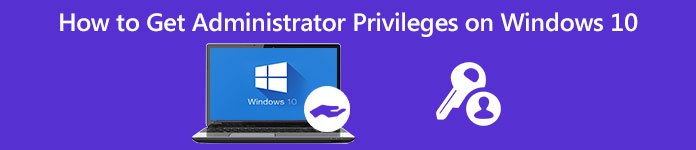
- Del 1: Glömt administratörslösenord? Återfå administratörsprivilegier här
- Del 2: Få Windows 10-administratörsrättigheter med CMD
- Del 3: Få Windows 10-administratörsbehörigheter av användarhantering
- Del 4: Få Windows 10-administratörsrättigheter via gruppsekretess
- Del 5: Få Windows 10-administratörsrättigheter med hjälp av registerreparation
- Del 6: Vanliga frågor om att få administratörsrättigheter på Windows 10
Del 1: Hur man får administratörsbehörigheter på Windows 10 utan lösenord
Om du har glömt det ursprungliga administratörslösenordet kan du använda imyPass Windows lösenordsåterställning för att återställa och ta bort administratörslösenordet för Windows 10 omedelbart. Alla typer av Windows-lösenord kan tas bort från din Windows 10/8/7-dator. Senare kan du skapa ett nytt konto och logga in som administratör på Windows 7/8/10 framgångsrikt. Här är huvudfunktionerna i Windows-programvaran för borttagning av administratörslösenord.

4 000 000+ nedladdningar
Återställ och ändra Windows administratörslösenord med startbar CD/DVD/USB-enhet.
Skapa ett nytt administratörskonto utan några få klick.
Återställ Windows-systemlösenordet och återställ det låsta systemet.
Kompatibel med Windows 10/8.1/8/7/Vista/XP/NT/etc. och nästan alla fildiskar och hårddiskar.
Intuitivt gränssnitt med lättanvända alternativ.
Steg 1Gratis nedladdning, installera och starta imyPass Windows Password Reset på en vanlig dator. Välj mellan Skapa CD/DVD för återställning av lösenord och Skapa lösenordsåterställ USB-minne för att bränna ett Windows 10-verktyg för återställning av administratörslösenord.

Steg 2Sätt i en tom CD/DVD eller USB-flashenhet i din dator. Efter bränningsprocessen, klicka OK att bekräfta. Ta ut den brända skivan och stäng programmet.

Steg 3Starta om din låsta Windows 10-dator. Tryck F12 eller ESC på tangentbordet för att komma in i Känga meny. Tryck på nedåt- eller uppåtpilen för att välja din insatta disk eller enhet. tryck på Stiga på nyckel för att gå vidare. Spara den och avsluta Startmenyn. Senare kan din dator starta om automatiskt.

Steg 4Nu kan du se gränssnittet för imyPass Windows Password Reset. För att ta bort det glömda Windows 10-administratörslösenordet, välj det aktuella operativsystemet.

Steg 5Alla tillgängliga användarkonton kommer att listas i gränssnittet. Välj vilket administratörskonto och lösenord du vill återställa. Klick Återställ lösenord följd av OK för att spara ändringar.

Steg 6För att få administratörsbehörighet på Windows 10 utan lösenord, välj Windows OS och klicka på Lägg till användare alternativ. Ange ett nytt administratörskonto och lösenord. Klick OK och då Starta om för att få administratörsbehörighet för Windows 10.

Del 2: Hur man får administratörsbehörigheter i Windows 10 med kommandotolken
Oavsett om du vill aktivera eller inaktivera Windows 10-administratörsprivilegier kan du använda Kommandotolken att uppnå det. Det finns inga komplicerade steg. Du kan kontrollera följande inloggningsguide för Windows administratörskonto.
Steg 1Öppna fönstren Start meny. Typ CMD i sökfältet.
Steg 2Välja Kör som administratör från Kommandotolken högerklicksmenyn.
Steg 3Ställ in ett användarnamn och lösenord för administratörskontot för din Windows 10-dator.
Steg 4Typ nätanvändaradministratör /active:yes för att aktivera administratörskonto i Windows 10. (Du kan skriva nätanvändaradministratör /active:no för att inaktivera Windows 10-administratörskontot.)
Steg 5tryck på Stiga på tangenten på tangentbordet för att få administratörsbehörighet på Windows 10 med CMD. Som ett resultat kan du logga in som admin i kommandotolken i Windows 10.
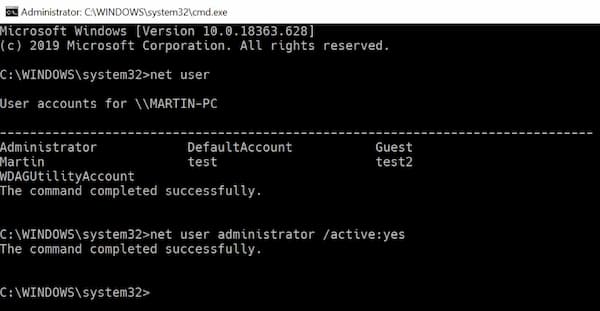
Del 3: Hur man får administratörsbehörigheter på Windows 10 via användarhanteringsverktyget
Du kan även aktivera ett Windows-administratörskonto med administratörsegenskaper. Standardadministratörskontot för Windows 10 har inget lösenordsskydd. Glöm inte att ange ett administratörslösenord. Efter det, varje gång du öppnar Windows, kan du se administratörens användarinloggningsskärm.
Steg 1Gå till Windows Start meny eller Kontrollpanel att öppna Administratörsverktyg.
Steg 2Välj den specifika posten för Datorhantering. Hitta och öppna Lokala användare och grupper mapp.
Steg 3Öppna Användare mapp. Dubbelklicka på Administratör konto.
Steg 4Högerklicka på Administratör. Välja Egenskaper att skaffa en ny Administratörsegenskaper fönster.
Steg 5Avmarkera Kontot är avaktiverat alternativ. Klick OK eller Tillämpa för att bekräfta och få administratörsrättigheter på Windows 10.
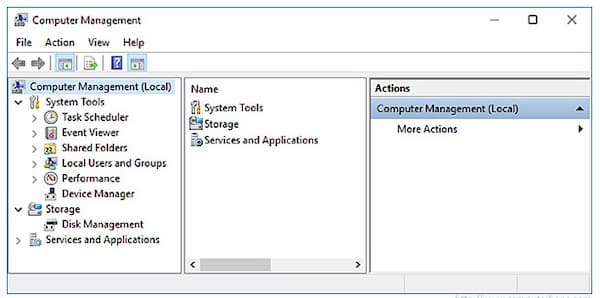
Del 4: Hur man får administratörsbehörigheter i Windows 10 med grupprincip
För systemadministratörer kan du aktivera ett standardanvändarkonto för Windows-administratörer genom att använda grupprincip. Men den här metoden för att återfå administratörsprivilegier fungerar inte för Windows 10 Home-utgåvor.
Steg 1Håll och tryck på Windows och R nycklar samtidigt.
Steg 2Typ gpedit.msc i Windows Kör-dialogfönstret. Tryck på Enter-tangenten på ditt tangentbord.
Steg 3Gå till Datorkonfiguration. Välja Windows-inställningar, säkerhetsinställningar, lokala policyer, och Säkerhetsalternativ i ordning.
Steg 4Öppna Konton: Status för administratörskonto i den högra rutan. Ställ in Lokala säkerhetsinställningar till Aktiverad status.
Steg 5Eftersom Windows-administratörskontot är aktiverat kan du komma åt Windows 10-administratörsbehörigheten just nu.
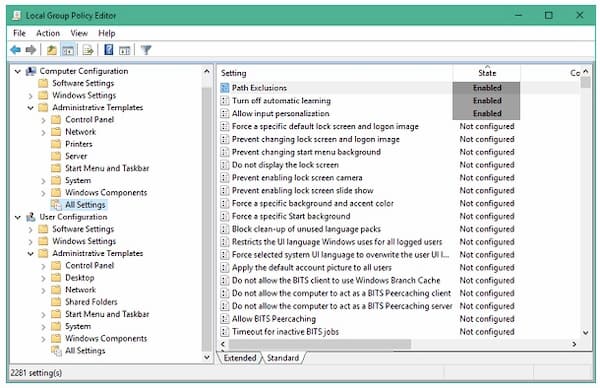
Del 5: Hur man får administratörsrättigheter på Windows 10 genom registerreparation
Om du tappade bort administratörsregistret kan du återfå och reparera administratörsbehörigheter för Windows 10 med Registry Repair. Följ bara stegen nedan för att åtgärda förlorade administratörsrättigheter och få administratörsbehörigheter på Windows 10 igen.
Steg 1Starta din Windows 10-dator till systemåterställningsläget. Välj Kommandotolk. Du kan se Förbereder kommandotolk på din dators skärm.
Steg 2För att komma åt Registerredigerare, typ regedit i Springa dialog. Tryck sedan på Stiga på tangenten på ditt tangentbord. Hitta och markera HKEY_LOCAL_MACHINE gren. Välja Ladda Hive från Fil rullgardinsmenyn.
Steg 3Välj enhet följt av Windows, System32 och config att öppna Systemrot mapp.
Steg 4Nyckel i SAM. Om du kan se SAM-filen klicka för att öppna den, tryck på Enter. Namnge bikupan som REM_SAM. Klicka på OK för att bekräfta och ladda in i HKEY_LOCAL_MACHINE gren.
Steg 5Skriv in i registret med HKEY_LOCAL_MACHINEREM_SAMSAMDomainsAccountsUsers001F4. Markera 000001F4 nyckel. Hitta ett binärt register DWORD eller REG_BINARY som heter F i motsvarande högra fönster. Dubbelklicka på DWORD att öppna den.
Steg 6Håll muspekaren över den binära värderutan. Sätt den på rad 38 i den högra editorn i 11. Tryck på Radera tangenten på ditt tangentbord. Typ 10 och välj sedan OK. Nu kan du starta om din dator för att se om du kan logga in som administratör på din dator.
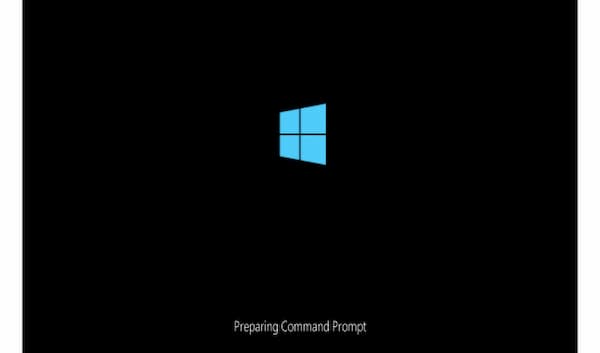
Del 6: Vanliga frågor om att få administratörsbehörigheter för Windows 10
Vad är fullständiga administratörsrättigheter på Windows 10?
Om du aktiverar fullständig administratörsbehörighet kan du få full åtkomst till Windows-systemmappar, inställningar, filer och mer. Alla standardinställningar och kontroller kan anpassas med ditt administratörskonto.
Hur ger man administratörsåtkomst till en användare på Windows 10?
Du kan ge administratörsbehörighet till användare direkt. Från Windows Start meny, välj inställningar följd av Konton. Välj administratörskontots namn under Familj och andra användare. Välj alternativet Kontotyp. Välj Administratör och sedan OK för att skapa ett nytt administratörskonto på din Windows 10-dator.
Hur tar man bort ett administratörskonto i Windows 10?
Om du vill inaktivera administratörskontot på din dator kan du gå till Familj och andra användare. Välj det Windows 10-administratörskonto du vill ta bort. Klick Ta bort och Ta bort konto och data för att helt stänga av administratörsbehörigheter på Windows 10.
Slutsats
Allt som allt kan du få administratörsbehörigheter på Windows 10 med eller utan lösenord genom att använda ovanstående metoder. Om du kommer inte ihåg ditt Windows-administratörslösenord är, kan du använda imyPass Windows Password Reset för att enkelt återställa, ändra och ta bort det. Således kan du enkelt få en olåst Windows 10/8/7-dator. Du kan ge administratörsrättigheter och behörigheter till andra användare framgångsrikt.



